Intel ड्राइवर अपडेटर को स्थापित करने के लिए इन आसान चरणों का पालन करें
- इंटेल ड्राइवर और सपोर्ट असिस्टेंट आपके सिस्टम ड्राइवर्स को अपडेट रखने में मदद करता है।
- पुराना विंडोज इंटेल ड्राइवर और सपोर्ट असिस्टेंट इंस्टॉलेशन के साथ समस्या पैदा कर सकता है।
- विंडोज डिफेंडर फ़ायरवॉल को अक्षम करने और विंडोज को अपडेट करने से इसके साथ समस्याएँ ठीक हो जाएँगी।
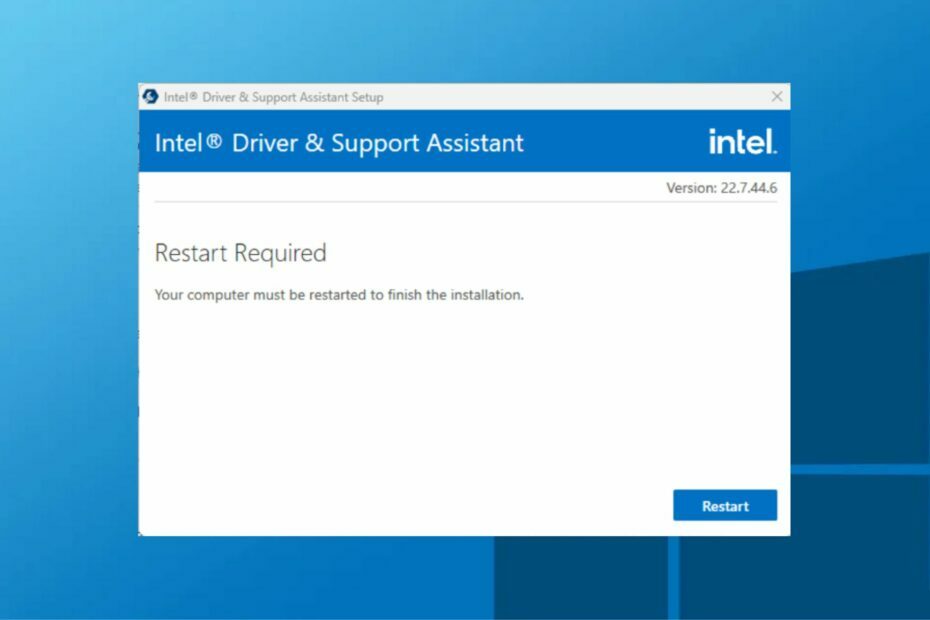
एक्सडाउनलोड फ़ाइल पर क्लिक करके स्थापित करें
यह सॉफ़्टवेयर आपके ड्राइवरों को सक्रिय और चालू रखेगा, इस प्रकार आपको सामान्य कंप्यूटर त्रुटियों और हार्डवेयर विफलता से सुरक्षित रखेगा। 3 आसान चरणों में अब अपने सभी ड्राइवरों की जाँच करें:
- ड्राइवरफिक्स डाउनलोड करें (सत्यापित डाउनलोड फ़ाइल)।
- क्लिक स्कैन शुरू करें सभी समस्याग्रस्त ड्राइवरों को खोजने के लिए।
- क्लिक ड्राइवरों को अपडेट करें नए संस्करण प्राप्त करने और सिस्टम खराब होने से बचने के लिए।
- DriverFix द्वारा डाउनलोड किया गया है 0 इस महीने के पाठक।
अपने सभी ड्राइवर्स को हर समय अपडेट रखना आपके पीसी को सुचारू रूप से चलाने में मदद करता है। उन्हें अपडेट करने के कुछ तरीके हैं, और एक सामान्य तरीका है इंटेल ड्राइवर अपडेटर का उपयोग करना।
इंटेल ड्राइवर और सपोर्ट असिस्टेंट इंटेल ड्राइवर अपडेट के लिए एक यूटिलिटी टूल है। इसी तरह आप चेक कर सकते हैं विंडोज 10/11 में ड्राइवरों को अपडेट करने के अन्य तरीके.
क्या इंटेल ड्राइवरों को अपडेट करना जरूरी है?
हाँ! कंप्यूटर के प्रदर्शन को बढ़ावा देने, समस्याओं को ठीक करने और सुचारू उपयोग में सहायता के लिए नई सुविधाओं को जोड़ने के लिए अपने इंटेल ड्राइवरों को अपडेट करना आवश्यक है।
आपके समग्र पीसी रखरखाव के लिए इंटेल ड्राइवर अपडेट आवश्यक और आवश्यक है।
मैं इंटेल ड्राइवर और सपोर्ट असिस्टेंट को कैसे डाउनलोड और इंस्टॉल करूं?
- अपना ब्राउज़र लॉन्च करें, और डाउनलोड करने के लिए आधिकारिक इंटेल डाउनलोड साइट पर जाएं इंटेल चालक और सहायक सहायक.
- दबाओ खिड़कियाँ + इ खोलने के लिए चाबियाँ फाइल ढूँढने वाला. डिफ़ॉल्ट रूप से, ।प्रोग्राम फ़ाइल फ़ाइल में होना चाहिए डाउनलोड फ़ोल्डर, फिर इसे लॉन्च करें।
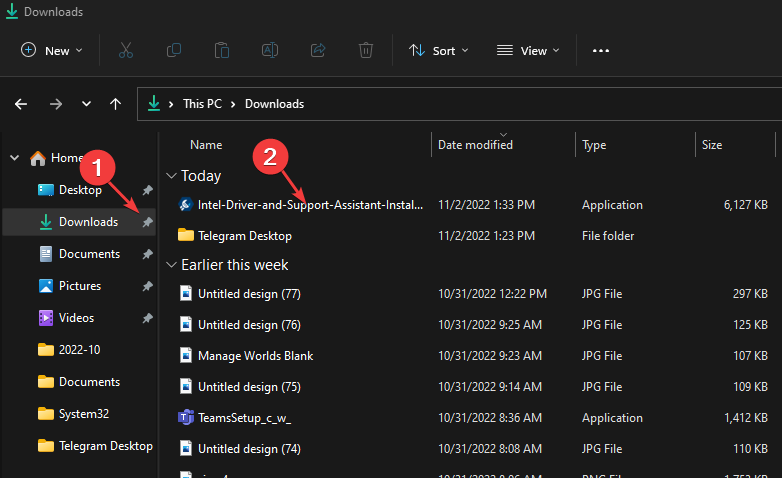
- जाँचें मैं लाइसेंस के नियमों और शर्तों से सहमत हूं, फिर क्लिक करें स्थापित करना बटन और यूएसी प्रॉम्प्ट की पुष्टि करें।
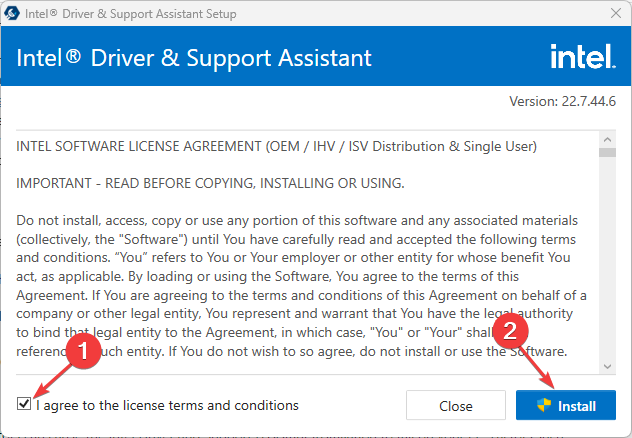
- स्थापना पूर्ण होने और क्लिक करने के लिए प्रतीक्षा करें पुनः आरंभ करें परिवर्तनों को प्रभावित करने के लिए।
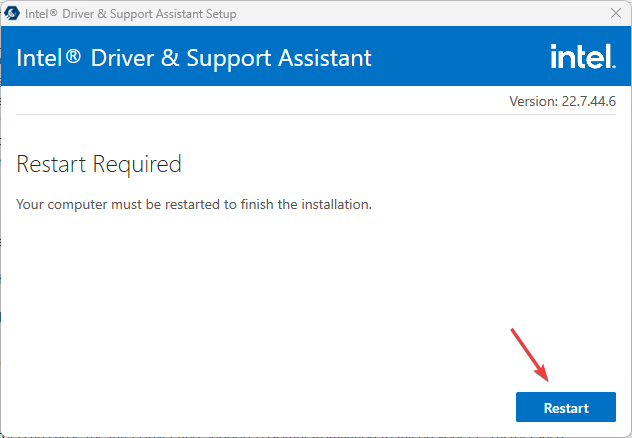
- बायाँ-क्लिक करें शुरू बटन, खोजें इंटेल ड्राइवर और सहायक सहायक और इसे लॉन्च करें।
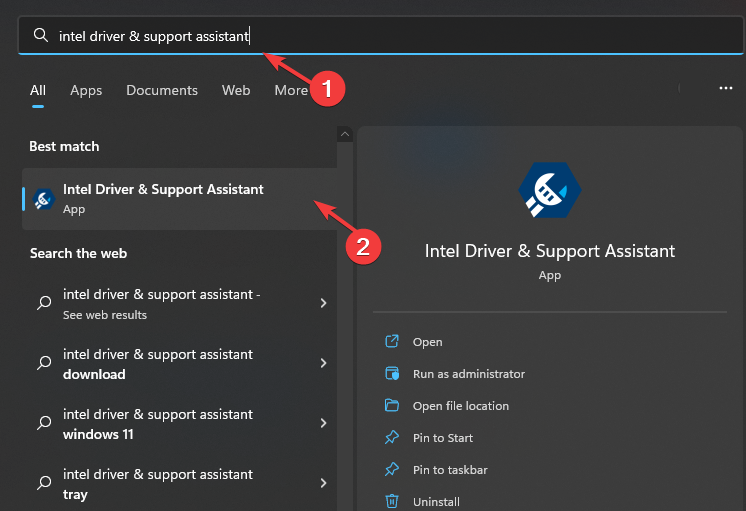
- क्लिक सभी डाउनलोड और बॉक्स को चेक करें मैं समझता हूं और आगे बढ़ना चाहता हूं.
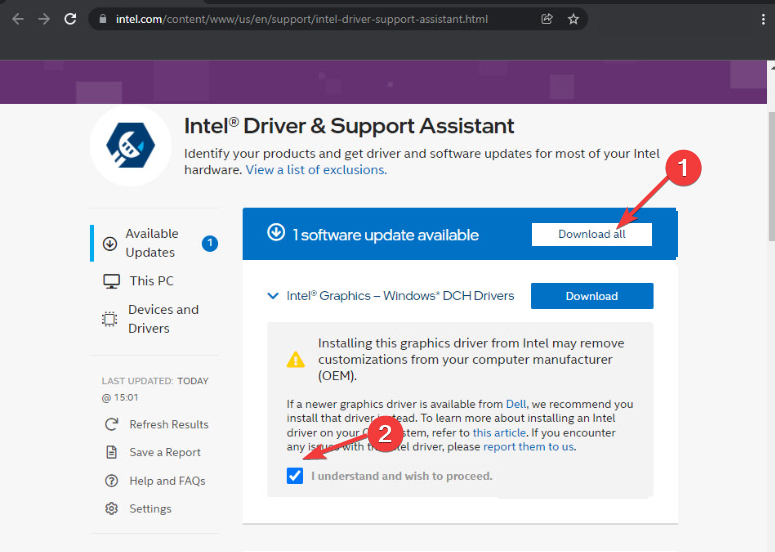
- तब दबायें सभी को स्थापित करें और प्रक्रिया पूरी होने की प्रतीक्षा करें।
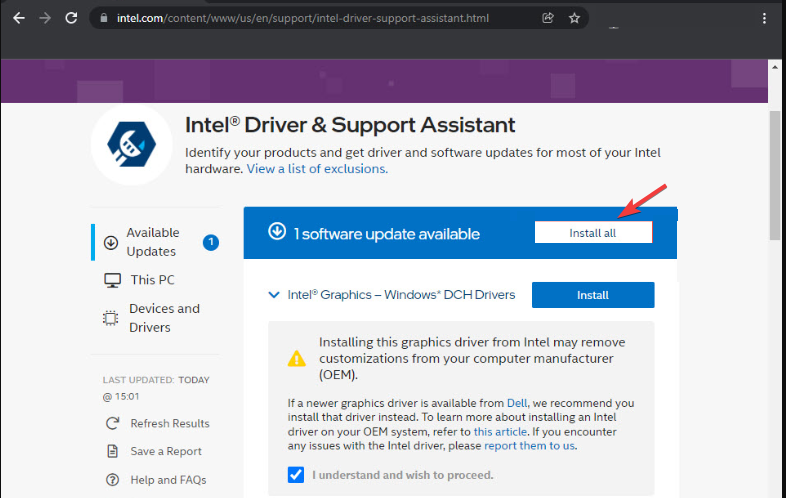
- साथ ही, आपके डिवाइस के नोटिफिकेशन के माध्यम से नए अपडेट आने पर उपयोगिता आपको सूचित करेगी।
इंटेल के ड्राइवर अपडेटर को प्राप्त करने और इसका उपयोग करने का यह सबसे अच्छा तरीका है। इसलिए, हम अनुशंसा करते हैं कि आप इष्टतम परिणामों के लिए कड़ाई से चरणों का पालन करें।
- Intel HD ग्राफ़िक्स 4600 ड्राइवर: डाउनलोड और अपडेट कैसे करें
- amdacpbus.sys: इस ब्लू स्क्रीन त्रुटि को कैसे ठीक करें
- कैसे आसान चरणों में अपने सीपीयू को कम करें
- एससीपी ड्राइवर को ठीक करने के 3 तरीके अगर यह आपके पीसी पर काम नहीं कर रहा है
- ड्राइवर बैकअप सॉफ़्टवेयर: 2023 में हमने 10 सर्वश्रेष्ठ परीक्षण किए
यदि Intel ड्राइवर और समर्थन सहायक स्थापना विफल हो जाए तो मैं क्या कर सकता हूँ?
कई कारक आपके पीसी पर इंटेल ड्राइवर और सपोर्ट असिस्टेंट इंस्टॉलेशन के विफल होने का कारण बन सकते हैं। पुराने विंडोज ऑपरेटिंग सिस्टम, कम डिस्क स्पेस, स्टार्टअप एरर आदि जैसे कारक इंस्टॉलेशन के साथ समस्या पैदा कर सकते हैं।
यदि आप अधिक समस्याओं का अनुभव करते हैं, तो नीचे दिए गए समाधानों के साथ आगे बढ़ें:
- अपने पीसी को क्लीन बूट में समस्या निवारण करें।
- विंडोज डिफेंडर फ़ायरवॉल को अस्थायी रूप से अक्षम करें।
- अपने विंडोज ओएस को अपडेट करें।
अंत में, आप सीख सकते हैं इंटेल सर्विसेज क्रैश को कैसे ठीक करें हमारे गाइड का पालन करके विंडोज 10/11 पर।
साथ ही, यदि आपका इंटेल स्मार्ट साउंड टेक्नोलॉजी ड्राइवर काम नहीं कर रहा है, समस्या को ठीक करने के लिए हमारा लेख देखें।
क्या आपके पास और प्रश्न या सुझाव हैं, कृपया नीचे टिप्पणी अनुभाग का उपयोग करें।
अभी भी समस्या है? उन्हें इस टूल से ठीक करें:
प्रायोजित
यदि ऊपर दी गई सलाहों से आपकी समस्या का समाधान नहीं हुआ है, तो आपके पीसी में विंडोज़ की गंभीर समस्याएँ आ सकती हैं। हम अनुशंसा करते हैं इस पीसी मरम्मत उपकरण को डाउनलोड करना (TrustPilot.com पर बढ़िया रेटेड) उन्हें आसानी से संबोधित करने के लिए। स्थापना के बाद, बस क्लिक करें स्कैन शुरू करें बटन और फिर दबाएं सभी की मरम्मत।


